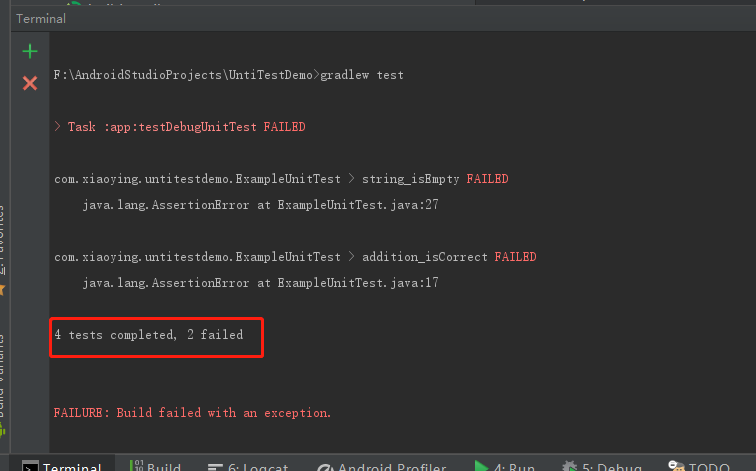1. 前言
在Android开发中,如果对一个简单的功能,每次修改代码都重新运行到设备中进行测试,会浪费大量时间,降低开发工作效率。如果使用单元测试,编写单元测试类,执行测试单元测试类就可以对某些功能进行测试,大大提升了开发工作效率。
2. 添加单元测试支持
在AndroidStudio项目中,如果是新版本的AndroidStudio中新建的,会自动添加了单元测试的支持,如果旧项目,没有添加单元测试支持,需要手动进行配置。
2.1 添加单元测试依赖包
在程序模块下面的build.gradle中需要引入的依赖包:
testImplementation 'junit:junit:4.12' androidTestImplementation 'com.android.support.test:runner:1.0.2' androidTestImplementation 'com.android.support.test.espresso:espresso-core:3.0.2'
- testImplementation-引入的依赖是java unit单元测试,是运行在当前电脑的jvm上的单元测试;
- androidTestImplementation-引入的依赖是Android单元测试,是运行在Android环境的单元测试。
2.2 添加测试代码目录
如果AndroidStudio当前项目视图为Android,需要切换为Project视图,在程序模块下面的src目录下添加androidTest/java(Android单元测试,运行在Android环境的单元测试)和test/java(JUnit单元测试,运行在当前电脑的jvm上的单元测试),然后在里面添加包名和测试类。
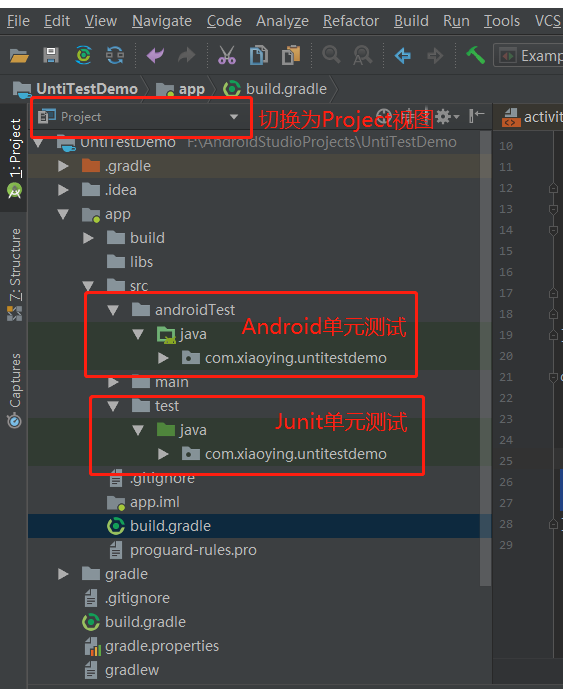
- androidTest/java(Android单元测试,运行在当前电脑的jvm上的单元测试,执行测试的时候需要Android连接设备,速度比较慢,适合需要调用Android api的单元测试)
- test/java(JUnit单元测试,用来放不需要Android依赖的单元测试类,运行在当前电脑的jvm上的单元测试,速度快,适合只是对java代码功能进行单元测试)
2 添加单元测试类
2.1 手动编写单元测试类
2.1.1 androidTest测试类
androidTest测试类适用于需要依赖Android api的单元测试,需要连接Android设备才能进行测试。新建的androidTest java类需要添加@RunWith(AndroidJUnit4.class)注解,类的方法如果是测试入口方法需要添加@Test注解。
示例代码:
package com.xiaoying.untitestdemo; import android.content.Context; import android.content.pm.ApplicationInfo; import android.content.pm.PackageManager; import android.os.Bundle; import android.support.test.InstrumentationRegistry; import org.junit.Before; import org.junit.Test; import static org.junit.Assert.assertEquals; /** * Created by yinglovezhuzhu@gmail.com on 2018/5/13. */ public class MainActivityTest { private Context mTargetContext; @Before public void setUp() throws Exception { mTargetContext = InstrumentationRegistry.getTargetContext(); } @Test public void onCreate() { try { ApplicationInfo applicationInfo = mTargetContext.getPackageManager().getApplicationInfo(mTargetContext.getPackageName(), PackageManager.GET_META_DATA); Bundle metaData = applicationInfo.metaData; String data = metaData.getString("com.xiaoying.TEST"); assertEquals("1234567890", data); } catch (PackageManager.NameNotFoundException e) { e.printStackTrace(); } } }
2.1.2 test测试类
test测试类适用于纯java的单元测试,运行于当前设备的jvm环境中,无需Android设备即可测试。新建test java类,类的方法如果是测试入口方法需要添加@Test注解。
package com.xiaoying.untitestdemo; import org.junit.Before; import org.junit.Test; import static org.junit.Assert.*; /** * Created by yinglovezhuzhu@gmail.com on 2018/5/13. */ public class UtilsTest { @Before public void setUp() throws Exception { } @Test public void isEmpty() { assertEquals(true, Utils.isEmpty("")); } }
2.1.3 测试类中的setUp方法
在测试类中的setUp方法,可以在启动测试前进行一些初始化,比如测试类中的变量等初始化,这个方法需要添加@Before注解。
说明:
- 上面的示例代码中可以直接使用assertEquals,是因为使用了静态import方法引入了相应的包(import static org.junit.Assert.*;)
- 根据测试的功能合理使用androidTest和test,提高单元测试效率。
2.2 自动生成测试类和测试方法
上面介绍的是手动添加测试类和测试方法,以下介绍自动生成测试类和方法。在项目源码中选中需要添加单元测试的类并打开,在内容显示区域“右键”->“Go To”,在弹出窗口中选择“Test”,在弹出窗口中选择“Create New Test ......”
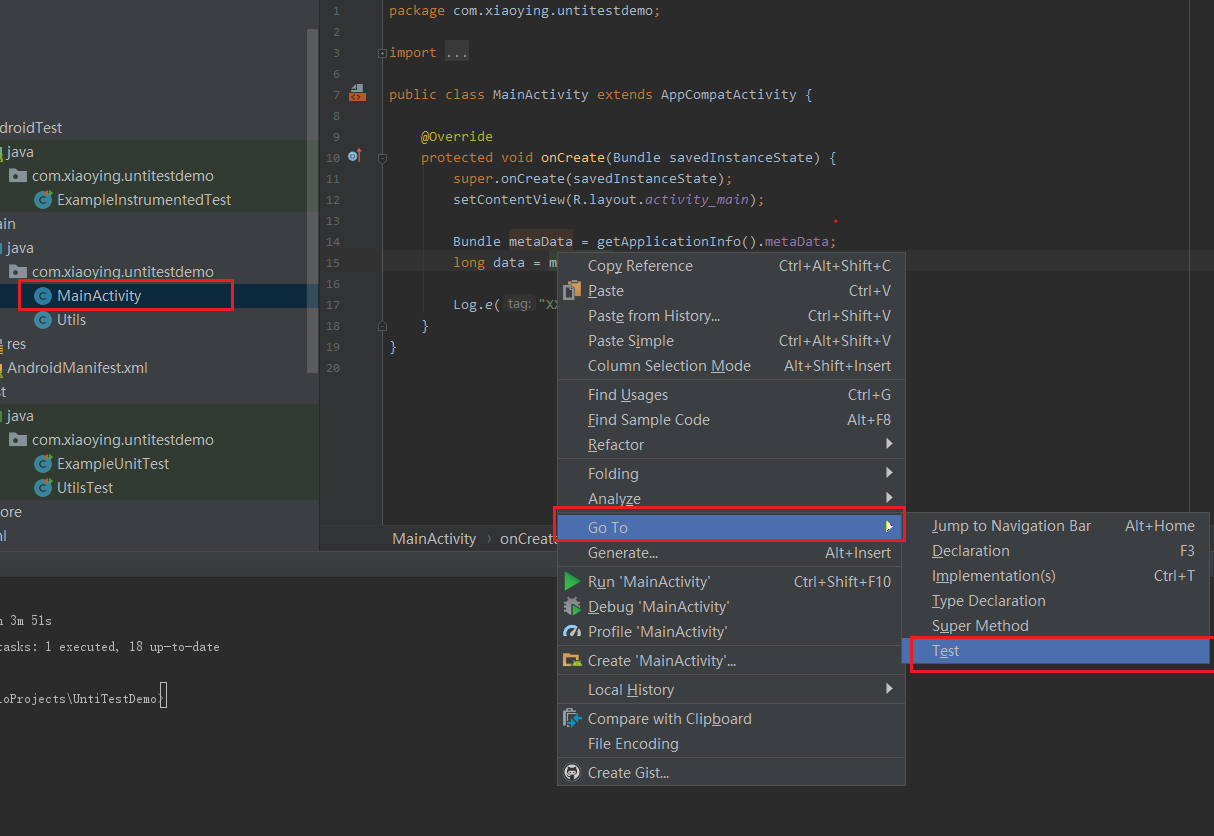
在接下来弹出的对话框中,勾选需要添加单元测试的方法,在这里有个“Generate”通用方法生成,可以选择setUp/@Before(启动前调用,可用于初始化)和tearDown/@After(结束后调用)

3. 运行单元测试
3.1 运行单个测试方法
在测试方法题内部,“右键”,在弹出菜单中选择“Run 方法名”即可(单元测试也可以使用断点调试和性能调试)。
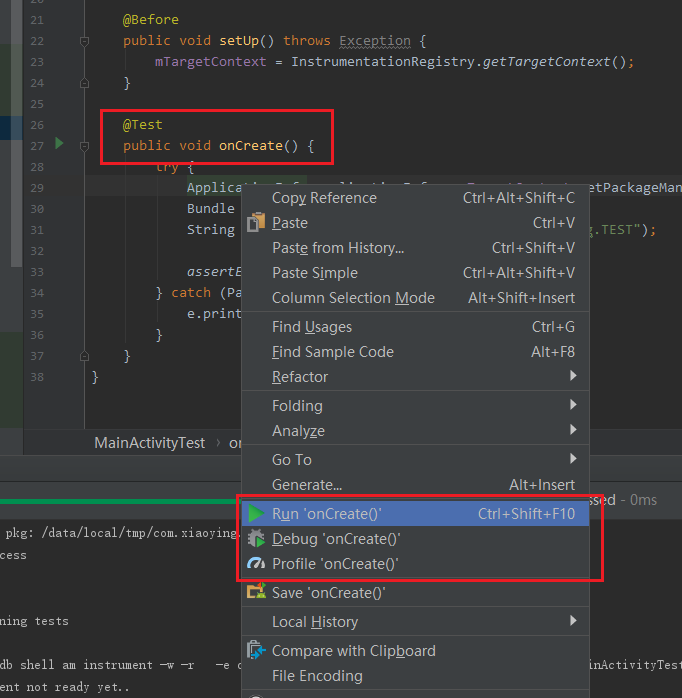
3.2 批量运行测试方法(有些情况下可能会无法实现)
在终端使用gradle运行test任务,可以执行所有的单元测试方法(在AndroidStudio的Terminal运行gradlew test,在系统终端中运行gradle -p 项目路径 test,gradle没有配置环境变量,需要绝对路径),运行完成后,就会运行所有的单元测试方法,并且会显示结果,如下图: